Qu'est-ce que SPID et comment il fonctionne
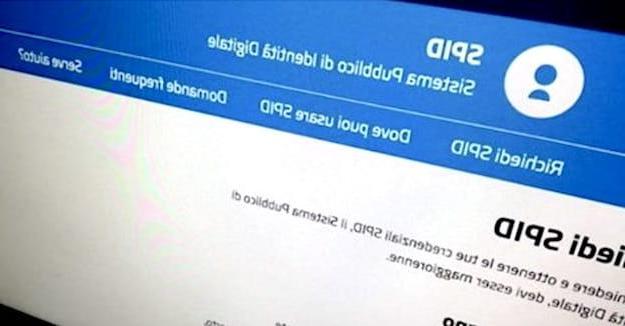
Avant de voir réellement comment utiliser SPID, permettez-moi de vous rafraîchir la mémoire en faisant un résumé général sur qu'est-ce que SPID et comment ça marche.
Comme je vous l'ai déjà dit dans l'introduction de l'article, il est SPID ce n'est autre que le Système d'identité numérique publique, c'est-à-dire un système d'authentification mis à disposition des citoyens et des entreprises qui permet un accès facile, rapide et surtout sécurisé aux services numériques mis à disposition par l'AP mais aussi par d'autres entités.
Comment le SPID facilite-t-il l'accès à ces services ? Simple : grâce à elle, l'accès aux services en question s'effectue toujours avec les mêmes identifiants, accessibles après une demande spécifique à adresser à l'un des organismes de certification (o Fournisseur d'identité) parmi les accrédités. Le SPID garantit également les niveaux de sécurité suivants.
- Livello 1 - l'accès se fait par l'utilisation d'un nom d'utilisateur et d'un mot de passe ;
- Livello 2 - ce niveau de sécurité ajoute une Code OTP (One Time Password), qui est généré via un appareil ou une application dédié pour smartphones et tablettes. Cela signifie que pour utiliser SPID 2 vous devez d'abord normalement saisir la combinaison nom d'utilisateur et mot de passe en votre possession, puis le code jetable généré par l'application ou l'appareil en votre possession ;
- Livello 3 - ce niveau de sécurité vous permet d'accéder aux services via une carte à puce et un mot de passe.
Si vous n'avez pas encore demandé le SPID, corrigez-le immédiatement en lisant mon guide pour obtenir le code SPID : vous y trouverez expliqué en détail comment faire la demande auprès des principaux fournisseurs d'identité accrédités.
Comment SPID est-il utilisé
Maintenant, nous pouvons enfin entrer dans le vif du sujet et voir comment utiliser SPID. Vous trouverez ci-dessous quelques exemples d'utilisation du SPID obtenu auprès de certains organismes de certification et comment l'utiliser pour accéder à l'un des nombreux services de l'Administration Publique, l'INPS.
Comment utiliser SPID Poste

Commençons par voir comment utiliser SPID Posteou Identifiant du poste. Fondamentalement, tout ce que vous aurez à faire pour continuer est de configurer l'application Identifiant du poste (si vous ne l'avez pas déjà fait), choisissez Identifiant du poste dans le menu pour choisir l'organisme de certification sur le site auquel vous souhaitez accéder et fournir le nom d'utilisateur et le mot de passe de votre compte, ou scanner le code QR directement depuis l'application Poste ID.
Si vous ne l'avez pas déjà fait, activez l'application PosteID sur votre smartphone ou tablette (il est disponible à la fois pour Android et iOS/iPadOS) : pour cela, appuyez sur le bouton Continue quatre fois consécutives, entrez vos données de connexion dans les champs Adresse e-mail e Mot de passe et appuyez sur le bouton Clients enregistrés.
Une fois connecté, vous devez créer le code qui vous permettra d'approuver les accès via votre PosteID chaque fois que cela sera nécessaire. UNE PIN par SMS au numéro de mobile que vous avez fourni lors de l'inscription et que Poste cittàne certifiera par défaut.
Entrez donc le PIN dans le bon champ de texte (lorsqu'on vous le demande), afin que vous puissiez créer un Code de poste en suivant les instructions affichées à l'écran. Ensuite, rendez-vous sur le site relatif au service en ligne auquel vous souhaitez accéder avec Poste ID et repérez la zone de connexion sur ce dernier. Appuyez ensuite sur le bouton Connectez-vous avec SPID / Connectez-vous avec SPID et, dans le menu qui s'ouvre, cliquez sur Logo d'identification de poste.
Sur la page qui s'ouvre, indiquez nom d'utilisateur e Mot de passe associé à votre identifiant de poste et cliquez d'abord sur le bouton bleu Connectez-vous avec SPID et alors continuer. Une fois cela fait, ouvrez leApplication d'identification de poste sur votre appareil e autorise accéder au service en appuyant sur le bouton approprié et en fournissant le Code d'identification de poste que vous avez préalablement défini (ou via empreintes digitales o reconnaissance faciale, si disponible).
Alternativement, vous pouvez vous connecter via QR Code: il suffit d'ouvrir leApplication d'identification de poste sur le smartphone, appuyez sur le bouton Autoriser avec QR Code et scannez le code affiché sur la page de connexion Poste ID (à droite). Encore une fois, vous devrez autoriser l'opération en fournissant le vôtre Code d'identification de poste ou avec votre empreinte digitale ou votre reconnaissance faciale.
Sur la page Internet relative à l'accès à Poste ID, si cela vous est demandé, indiquez le Permissions nécessaires pour accéder aux données demandées (par exemple le code fiscal). Avez-vous vu à quel point il était facile d'utiliser l'ID Poste ?
Comment utiliser SPID InfoCert

Les usages ID InfoCert? Pas de problème : même dans ce cas, l'utilisation du SPID sera très simple : il suffit de paramétrer correctement l'application ID InfoCert sur votre appareil mobile, accédez au service qui vous intéresse en utilisant les identifiants de votre compte et générez, à partir de l'application elle-même, le Code OTP pour terminer la connexion.
Puis démarrez l'application ID InfoCert sur votre appareil Android ou iOS/iPadOS et lui permettre de générer les codes OTP nécessaires à l'utilisation du SPID : pour cela, fournissez Nom d'utilisateur e Mot de passe de votre compte InfoCert ID, cliquez sur le bouton Demander un code de vérification, insérer code de vérification reçu par SMS (au numéro associé à votre compte) et appuyez sur le bouton Activer l'application.
À ce stade, je dois entrer le code de verrouillage (composé uniquement de chiffres) que vous utiliserez pour générer les codes OTP : je vous recommande de le conserver en lieu sûr, afin de ne pas le perdre. Après l'avoir entré, appuyez sur le bouton OK puis sur la formulation Commencez à utiliser.
Une fois cela fait, rendez-vous sur le site auquel vous souhaitez accéder avec InfoCert ID et, après avoir identifié la zone d'accès appropriée, cliquez sur le bouton Connectez-vous avec SPID / Connectez-vous avec SPID puis sélectionnez ID InfoCert du menu ouvert.
Ensuite, entrez nom d'utilisateur e Mot de passe de votre compte InfoCert ID dans les champs de texte appropriés et cliquez sur le bouton Connectez-vous avec SPID. Retournez ensuite auApplication d'identification InfoCert, entrer le débloquer précédemment réglé, appuyez sur le bouton Générer OTP et rapporte le code généré dans le champ de texte de la page Web à laquelle vous souhaitez accéder avec votre SPID.
Si vous possédez un appareil avec reconnaissance faciale ou reconnaissance d'empreintes digitales, vous pouvez générer le code OTP sans définir de code de déverrouillage (pour le moment, cette fonctionnalité ne semble pas être présente sur Android). Il suffit d'activer la fonction en question depuis l'application, en appuyant sur le bouton Passer à Touch ID ou Face ID et en suivant les instructions qui s'affichent à l'écran pour terminer la procédure.
Comment utiliser SPID pour INPS

Comment dites-vous? Voudriez-vous utiliser le SPID pour accéder au site Web de l'INPS mais vous ne savez pas comment procéder ? Rien de plus simple ! Tout d'abord, allez à la page principale du site INPS et appuyez sur le bouton Entrez dans le menu MonINPS placé à droite.
Une fois cela fait, sélectionnez l'onglet SPID présent dans la nouvelle page ouverte, cliquez sur le bouton Connectez-vous avec SPID et, dans le menu qui s'ouvre, sélectionnez l'organisme de certification qui vous a fourni le SPID (ex. Publier, InfoCert, Aruba, Etc).
Dans la nouvelle page qui s'est ouverte, il vous suffit de vous connecter via la vôtre Informations d'identification SPID e autoriser la connexion depuis l'application du service d'identification choisi, revenir sur le site de l'INPS et permettre à ce dernier d'accéder à toutes les informations nécessaires à la fourniture des services de sécurité sociale (données personnelles, fiscales, etc.). Je veux dire, rien de si compliqué, non ?
Comment utiliser d'autres SPID

Voulez-vous savoir comment utiliser d'autres SPIDpar exemple comment utiliser SPID Aruba o ID TIM? En principe, vous devez effectuer les mêmes opérations que j'ai indiquées pour les autres organismes de certification mentionnés dans ce guide : activer l'application et vous authentifier à l'aide des identifiants et des codes générés par celle-ci.
Je ne peux malheureusement pas entrer dans les détails car il est physiquement impossible de pouvoir tester les services de tous les organismes de certification, mais en principe la procédure est celle que je vous ai décrite.
Pour dissiper tout doute, vous pouvez essayer de rechercher sur Google « Comment utiliser SPID [nom du fournisseur / du service] » et identifier les informations utiles à cet égard sur les sites des organes ou sites respectifs de l'Autorité palestinienne.
Comment utiliser SPID

























